Flytte en delt Notesbog i OneNote til Windows
Applies To
OneNote til Microsoft 365 OneNote 2024 OneNote 2021 OneNote 2016Hvis du vil ændre placeringen af en delt OneNote-notesbog, skal du oprette en ny notesbog på den nye placering og flytte det gamle notesbogindhold til den som beskrevet nedenfor. Derefter kan du dele den nye placering med alle, der stadig skal have adgang til indholdet.
Tip!: Overvej kun at flytte notesbøger på tidspunkter, hvor du forventer, at den delte redigeringsaktivitet som minimum er. Helst også sikkerhedskopiere alle dine filer, før du foretager væsentlige ændringer i kritisk vigtigt arbejde.
Forbered notesbog med ny placering
-
I OneNote skal du vælge Filer > Ny og identificere den nye mappeplacering i OneDrive eller SharePoint, hvor det allerede eksisterende notesbogindhold snart flyttes.
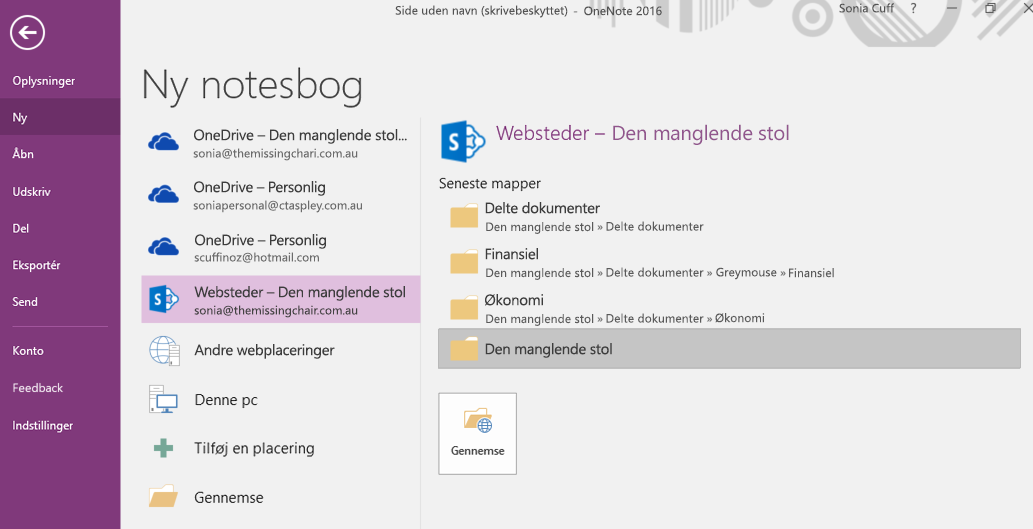
-
Angiv et navn til den nye notesbog, og vælg Opret.
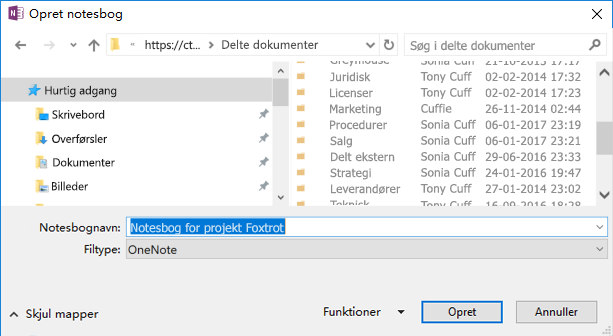
-
Når du har valgt Opret, bliver du muligvis bedt om at dele den nye placering og/eller invitere andre til den nye notesbog. Vær opmærksom på, at personer, der modtager invitationen, ikke kan se det gamle indhold på den nye placering, før du har gennemført følgende trin for at flytte indholdet.
Flytte indhold til den nye notesbog
-
I den allerede eksisterende notesbog skal du højreklikke på en sektionsfane og vælge Flyt eller kopiér.

-
På listen over notesbøger skal du vælge den nye notesbog (som du for nylig har oprettet) og derefter vælge Flyt.
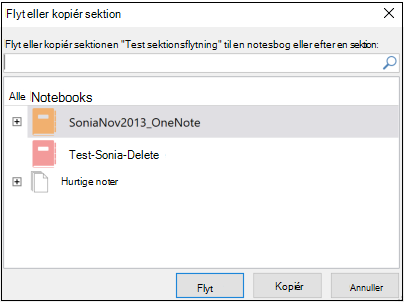
-
Gentag handlingen Flyt for alle sektioner, der skal flyttes til den nye notesbog.
-
Tryk på Skift+F9 på tastaturet for at synkronisere alle notesbøger manuelt
-
Tillad, at synkroniseringen fuldføres.
Bemærk!: Hvis du bruger en berøringsenhed uden et eksternt tastatur, kan du bruge synkroniseringsstatusvisning for den delte notesbog til at starte en synkronisering. Få mere at vide om synkroniseringsstatus her.
Giv andre besked om den nye notesbogplacering
OneNote opdaterer/giver ikke besked om den nye placering for dem, der har adgang til den forrige notesbog. Du kan give dem besked på en af følgende måder.
-
I den oprindelige notesbog skal du oprette en ny sektion med en side, der indeholder et link til den nye notesbog, og som råder læserne til at åbne den. Hvis du vil oprette linket til den nye placering, skal du se Få et delingslink.
-
Send en mail med en invitation til deling fra den nye notesbog. Få mere at vide her.
Bemærk!: Når du er sikker på, at alle har adgang til notesbogen fra den nye placering, kan du slette den gamle notesbog permanent. Få mere at vide her.










